Bem-vindo ao nosso artigo sobre como solucionar o inconveniente de um novo laptop conectado, porém sem carregar. Neste guia, compartilharemos algumas dicas e soluções para resolver esse problema frustrante. Vamos começar!
July 2024: Melhore o desempenho do seu computador e elimine erros com este software de otimização avançada. Baixe-o neste link
- Clique aqui para baixar e instalar o software de otimização.
- Realize uma varredura completa do sistema.
- Permita que o software corrija e repare automaticamente o seu sistema.
Verifique a conexão do cabo de carregamento
Verifique se o cabo de carregamento está conectado corretamente ao laptop e à tomada. Certifique-se de que o cabo não esteja danificado ou desgastado. Tente desconectar e reconectar o cabo para garantir uma conexão adequada.
Certifique-se de que a tomada esteja funcionando corretamente. Tente conectar o laptop a uma tomada diferente para ver se o problema persiste.
Verifique as luzes indicadoras de carregamento no laptop. Se as luzes não acenderem ou piscarem, pode haver um problema com o cabo de carregamento ou a bateria.
Uma solução possível é reiniciar o laptop. Desligue o laptop e remova o cabo de carregamento. Em seguida, pressione e segure o botão de energia por 15 segundos. Conecte novamente o cabo de carregamento e ligue o laptop para ver se a bateria está sendo carregada.
Se o problema persistir, pode ser necessário entrar em contato com o fabricante do laptop ou levar o laptop a uma loja de reparos autorizada.
Superaquecimento ou sobrecarga do laptop
Se o seu laptop novo está plugado, mas não está carregando, pode ser devido a um problema de superaquecimento ou sobrecarga. Aqui estão algumas soluções para resolver esse problema:
1. Verifique se o laptop está superaquecido. Certifique-se de que não há obstruções na ventilação e limpe qualquer acúmulo de poeira.
2. Desconecte todos os dispositivos externos, como impressoras ou discos rígidos, e reinicie o laptop.
3. Verifique se o carregador está corretamente conectado à tomada e ao laptop. Certifique-se de que não há danos nos cabos ou no plugue.
4. Reinicie o laptop e pressione a tecla Fn + F3 (ou outra combinação de teclas específica para o seu modelo) para verificar as configurações de energia.
5. Verifique as configurações de gerenciamento de energia no Painel de Controle do Windows. Certifique-se de que o laptop está configurado para carregar quando conectado à energia.
6. Verifique o Gerenciador de Dispositivos para ver se há problemas com o driver da bateria ou do adaptador de energia. Atualize ou reinstale os drivers, se necessário.
Se nenhuma dessas soluções resolver o problema, pode ser necessário levar o laptop a uma assistência técnica especializada para uma análise mais aprofundada.
Solução de problemas para a bateria do laptop que não carrega
1. Verifique se o cabo do carregador está conectado corretamente na tomada e no laptop.
2. Certifique-se de que a tomada esteja funcionando e tente conectar o laptop em outra tomada.
3. Verifique se o cabo do carregador não está danificado ou desgastado.
4. Reinicie o laptop e verifique se a bateria começa a carregar.
5. Verifique as configurações de energia do laptop. Vá para o Gerenciador de Dispositivos e verifique se há algum problema com o controlador de bateria.
6. Se todas as etapas anteriores não funcionarem, pode ser necessário levar o laptop a um técnico ou assistência autorizada para verificar se há algum problema de hardware.
7. Lembre-se de sempre cuidar bem da bateria do laptop, evitando sobrecarregá-la ou deixar que a carga se esgote completamente.
Tenha em mente que essas soluções podem variar dependendo da marca e modelo do laptop.
Elimine Seus Erros de PC Agora!
Corrija rapidamente os erros do sistema em 3 passos simples:
- Baixe e Instale o Fortect clicando no botão abaixo.
- Instale o programa seguindo as instruções na tela.
- Execute o Fortect para verificar e corrigir seus erros de sistema.
Desligue o laptop
Se o laptop ainda não estiver carregando, tente reiniciar o laptop e conectar o carregador novamente. Verifique se há algum problema de software que possa estar causando o problema.
Se nada disso funcionar, tente substituir o carregador por um novo. Se o problema persistir, pode ser necessário levar o laptop a uma assistência técnica para verificar se há algum problema de hardware com a bateria ou o conector de energia.
Verifique as portas de carregamento, cabos e tomadas
- Verifique se o cabo de carregamento está corretamente conectado à porta de carregamento do laptop.
- Verifique se o cabo de carregamento está conectado firmemente à tomada elétrica.

- Verifique se a tomada elétrica está funcionando corretamente, testando-a com outro dispositivo eletrônico.
- Verifique se o cabo de carregamento está em boas condições, sem danos visíveis.
- Verifique se a porta de carregamento do laptop está limpa e livre de qualquer sujeira ou obstrução.
- Tente conectar o cabo de carregamento em uma porta USB diferente do laptop, se disponível.

Remova a bateria
Se o laptop ligar e carregar corretamente sem a bateria, pode ser um problema com a própria bateria. Nesse caso, leve o laptop a um técnico especializado para que a bateria seja substituída.
Se o laptop não ligar mesmo sem a bateria, verifique se o carregador está funcionando corretamente. Tente conectar o carregador em outra tomada ou usar um carregador diferente para descartar problemas com o carregador.
Se nenhuma dessas soluções funcionar, pode ser necessário levar o laptop a uma assistência técnica para uma avaliação mais detalhada.
Problemas com o adaptador de energia ou cabo de carregamento
Se você está enfrentando problemas com o adaptador de energia ou cabo de carregamento do seu laptop novo, mas ele não está carregando, existem algumas soluções que você pode tentar.
1. Verifique se o cabo de carregamento está conectado corretamente tanto ao laptop quanto à tomada elétrica. Certifique-se de que não haja danos visíveis no cabo.
2. Experimente conectar o cabo em uma outra tomada elétrica para descartar a possibilidade de um problema na tomada.
3. Verifique se o adaptador de energia está funcionando corretamente. Para isso, teste-o em outro dispositivo compatível ou teste um adaptador de energia funcionando em seu laptop.
4. Certifique-se de que as configurações de energia do seu laptop estão corretas. Verifique se o laptop está configurado para carregar mesmo quando estiver conectado à energia.
Se nenhuma dessas soluções resolver o problema, é recomendado entrar em contato com o fabricante do laptop ou procurar uma assistência técnica especializada.
Perguntas frequentes sobre laptops que não carregam
- Por que meu laptop não está carregando mesmo estando conectado à tomada?
- Quais podem ser as possíveis causas para o laptop não carregar?

- Como identificar se o problema está no carregador ou no laptop?
- Existe alguma forma de resolver o problema sem precisar levar o laptop para assistência técnica?
- Quais são os sinais de desgaste ou falha na bateria do laptop?
- É possível consertar a bateria do laptop ou devo comprar uma nova?
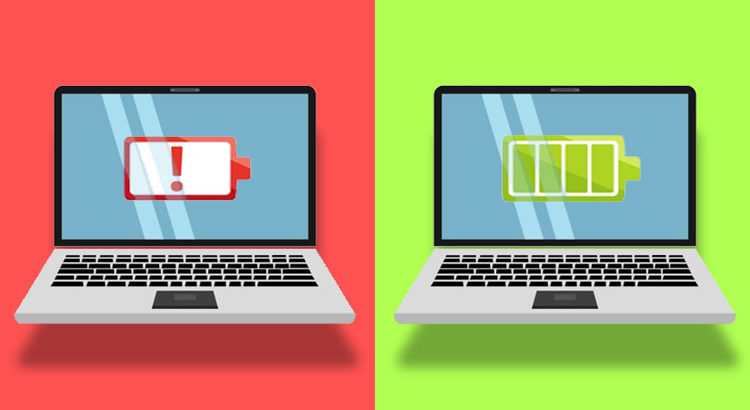
- Quais medidas preventivas posso tomar para evitar que meu laptop pare de carregar?
- Como limpar corretamente o conector de energia do laptop?
- É seguro utilizar carregadores universais em laptops?
- Qual a importância de utilizar um carregador original do fabricante?

- O que fazer se o laptop não estiver mais na garantia e não estiver carregando?
Resolva seus problemas de PC de maneira rápida e segura. Baixe o Fortect agora e comece a corrigir seus erros imediatamente.
